3 Mga Paraan Upang Ayusin ang Razer Synapse Nakatigil Sa Mga setting ng Pag-sync Mula sa Cloud (04.28.24)
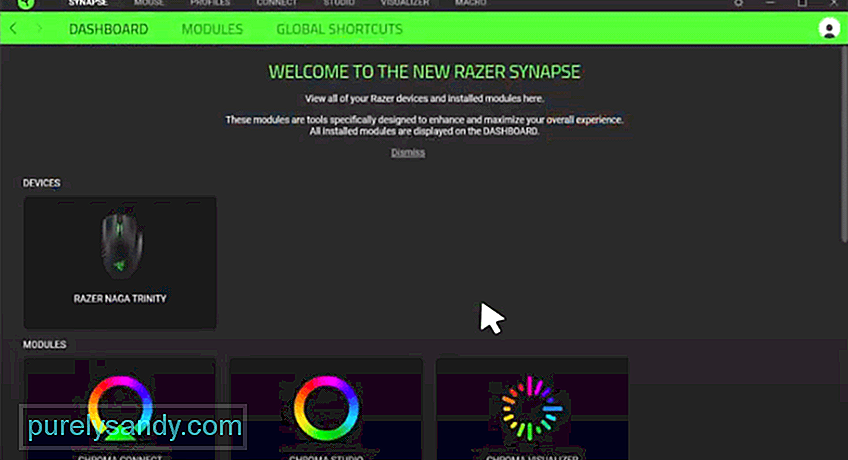 razer synaps ay natigil sa mga setting ng pag-sync mula sa cloud
razer synaps ay natigil sa mga setting ng pag-sync mula sa cloud Ang Razer ay isang tanyag na tatak ng gaming mula sa Singapore. Mayroon silang isang malaking lineup ng mga produkto upang pumili mula sa kung saan maaaring matingnan ang lahat mula sa kanilang website. Nagbibigay ang tatak sa mga gumagamit ng detalyadong impormasyon tungkol sa kanilang mga produkto na ginagawang madali para sa mga tao na pumili ng isa. Bukod dito, ang mga aparato ay mayroon ding maraming mga tampok na naka-built sa kanila.
Isa sa mga pinakamahusay sa mga ito ay ang software ng Razer Synaps. Pinapayagan kang i-configure ang mga setting para sa lahat ng iyong aparato. Maaari mong baguhin ang kanilang mga kulay at kahit na mag-set up ng mga profile na makakatulong sa iyo. Bagaman, ang isang problema kung saan nagreklamo ang mga tao ay ang Razer Synaps na natigil sa mga setting ng pag-sync mula sa cloud. Gagamitin namin ang artikulong ito upang maibigay sa iyo ang ilang mga hakbang na dapat makatulong sa pag-aayos ng programa.
Paano Ayusin ang Razer Synaps Naipit sa Mga setting ng Pag-sync Mula sa The Cloud? malakas>Hinihiling ng Razer Synaps ang mga gumagamit na lumikha ng isang account pagkatapos na maaari nilang simulang gamitin ang application. Kahit na, kung na-update mo kamakailan ang software. Pagkatapos mayroong ilang mga file sa iyong pagsasaayos na maaaring magsimula upang bigyan ang gumagamit ng ilang mga error. Inirerekumenda na mag-sign out ka sa iyong account at pagkatapos ay mag-sign in muli para dito.
Ang iyong problema ay dapat na nawala. Ang isang bagay na dapat tandaan ay mayroon kang isang matatag na koneksyon sa internet sa panahon nito. Ito ay sapagkat ang isang pagbagu-bago sa iyong koneksyon sa internet ay maaaring maging sanhi ng pagkabigo sa proseso ng pag-sign up. Bukod dito, kung minsan ang mga tao ay makakakuha pa rin ng parehong problema kahit na matapos ito.
Maaari ka ring mag-log in gamit ito at i-configure ang iyong mga setting mula sa simula. Ang ilang mga tao ay maaaring magamit pa ang kanilang cloud backup upang maibalik ang lahat ng kanilang mga file nang hindi kinakailangang dumaan sa lahat ng abala na ito.Kung magpapatuloy ang problema maaaring magkaroon ng problema sa iyong aplikasyon. Habang nagda-download ng mga update, minsan ang mga file ay maaaring magkaroon ng problema sa pagsubok na palitan ang mga mas luma. Hihinto nito ang software mula sa paggana ng tama na maaaring maging sanhi ng mga katulad na isyu. Isinasaalang-alang ito, dapat mong i-delete ang lahat ng mga file para sa iyong aplikasyon at pagkatapos ay i-install muli ang mga ito.
Ang unang bagay na dapat mong gawin ay ang i-uninstall ang iyong application. Pumunta ngayon sa folder kung saan na-install ang Razer Synaps. Mag-click sa ipakita ang mga nakatagong mga file mula sa taskbar at pagkatapos ay hanapin ang anumang mga folder mula sa Razer. Tanggalin din ang mga ito at tiyaking linisin mo rin ang recycle bin.Sa wakas, maaari mong i-download muli ang software nang direkta mula sa opisyal na website ng Razer. Tiyaking ang file na iyong pinili ay ang pinakabagong bersyon na magagamit. Dapat mo na ngayong magamit ang iyong Razer Synaps at mai-synch ang data mula sa cloud nang wala nang mga error.
Karamihan sa mga programa sa iyong computer hinihiling sa iyo ng system na pahintulutan silang mag-update nang tama. Kung wala ito, ang software ay hindi magkakaroon ng mga pribilehiyo upang gumawa ng anumang mga pagbabago. Bagaman, madali mong maibibigay ang mga ito sa pamamagitan ng pagpapatakbo ng application bilang isang administrator. Mag-right click sa programa at piliin ang 'tumakbo bilang administrator' upang gawin ito.
Pagkatapos nito, dapat na nawala ang iyong problema. Bilang kahalili, maaari mo ring simulan ang iyong computer sa ligtas na mode. Maaari itong magawa sa pamamagitan ng pagpunta sa menu ng pagsisimula. Piliin ang 'safe mode' mula sa 'shut down' bar upang i-boot up ang computer sa admin mode. Isasara ng iyong system ang lahat ng mga application na tumatakbo dito kaya't tandaan mo iyon. Isara ang lahat sa kanila at i-save ang iyong mga file bago gawin ito upang maiwasan ang pagtanggal ng anumang mahalagang data.
Kapag ang iyong aparato ay nasa ligtas na mode, dapat mong simulan ang programa ng Razer Synaps at gamitin ito nang wala mga isyu. Ang mga taong nagkakaroon pa rin ng mga isyu sa pag-sync ng data mula sa cloud ay maaaring makipag-ugnay sa koponan ng suporta para sa Razer. Mayroon silang isang magiliw na serbisyo at dapat ka rin nilang matulungan sa iyong isyu. Tiyaking bibigyan mo sila ng detalyadong impormasyon tungkol sa iyong error muna upang matiyak na makikilala nila ito nang tama. Maaari kang makipag-ugnay sa kanila sa online o tawagan sila sa halip upang tulungan kang lumabas.
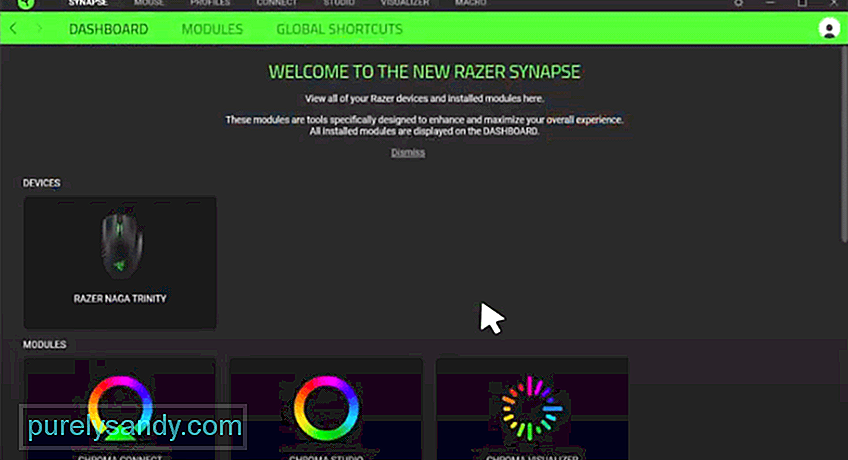
Youtube Video.: 3 Mga Paraan Upang Ayusin ang Razer Synapse Nakatigil Sa Mga setting ng Pag-sync Mula sa Cloud
04, 2024

